Както знаете, влизането в потребителския ви акаунт в Windows 7 и предишните версии на Windows беше проста задача. Когато видите екрана за влизане, просто въведете паролата в полето, ако имате такава, за да стартирате компютъра.
С въвеждането на заключен екран в Windows 8 Microsoft добави допълнителна стъпка към процеса на влизане в Windows. Когато включите компютъра си, след красивото и просто лого на началния екран, екранът за заключване се появява на екрана, като информация за състоянието на батерията на компютъра, дата и час и уведомления от съвременни приложения. Потребителите трябва да натиснете клавиша Enter или да кликнат върху заключения екран, за да видите екрана за вход, където трябва да въведете паролата си, за да продължите към началния екран или работния плот.

Тези от вас, които са използвали смартфон, знаят, че тази концепция на заключващия екран е въведена в мобилните операционни системи. Въпреки че заключващият екран в Windows 8 / 8.1 предоставя ценна информация и може да се персонализира по много начини, потребителите, които не искат да преминават през допълнителна стъпка, може да искат да деактивират или премахнат заключващия екран.
Въпреки че няма опция в настройките на контролния панел или компютъра, за да деактивирате или изключите екрана за заключване, можете да премахнете заключващия екран, като забраните същото в редактора на групови правила или редактирате системния регистър на Windows.
Следвайте инструкциите по-долу, за да премахнете заключения екран. Съветваме ви да създадете точка за възстановяване на системата, преди да направите промени в груповите правила или системния регистър на Windows, така че да можете бързо да възстановите заключения екран, без да се налага да преминете през продължителната процедура.
Метод 1
Деактивирайте заключения екран с помощта на редактора на системния регистър
Стъпка 1: Едновременно натиснете клавиша Windows и R, за да отворите командния прозорец Run. В полето въведете Regedit и след това натиснете клавиша Enter. Щракнете върху бутона Да, когато видите съобщението на UAC.
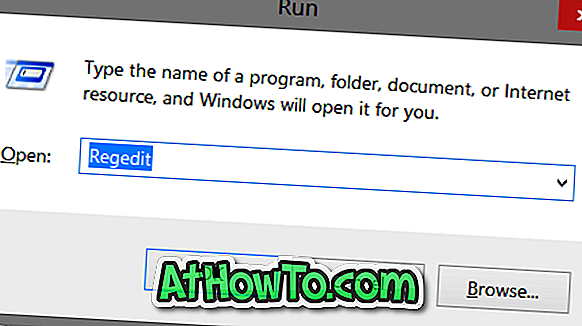
Стъпка 2: След като се стартира редактора на системния регистър, преминете към следния ключ:
HKEY_LOCAL_MACHINE \ Software \ Policies \ Microsoft \ Windows \ Персонализация
(Имайте предвид, че ако няма персонализиран ключ, моля, създайте един щракване с десен бутон върху Windows, като щракнете върху Ново и след това на Ключ).
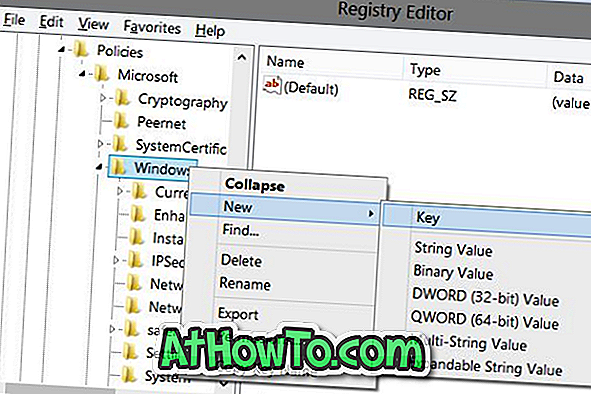
Стъпка 3: От дясната страна създайте нова DWORD (32-битова) стойност с име NoLockScreen и след това задайте стойността му на 1 (щракнете два пъти върху записа, за да промените стойността), за да премахнете заключения екран.
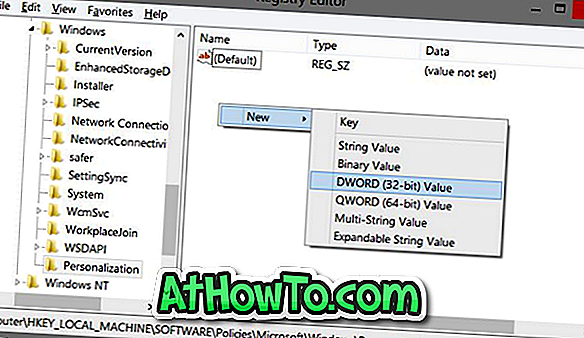
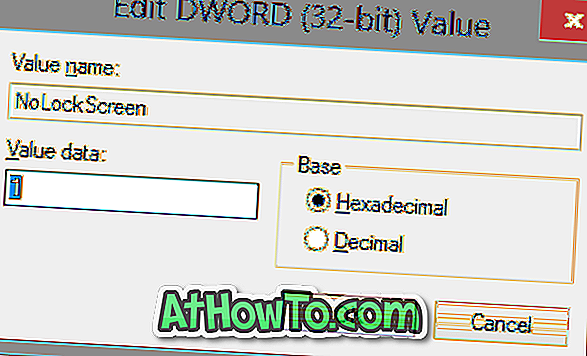
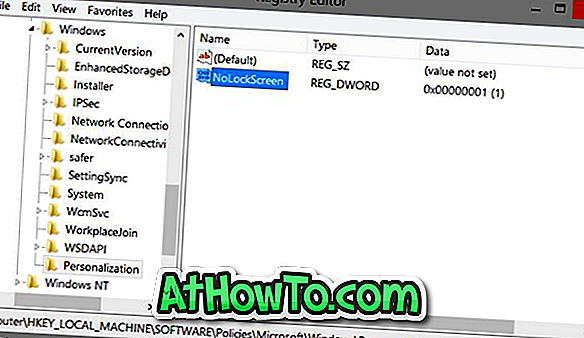
Стъпка 4: Затворете редактора на системния регистър. Излезте или рестартирайте компютъра, за да видите екрана за вход вместо екрана за заключване. Това е!
Можете да възстановите заключения екран, като изтриете NoLockScreen. Задаването на стойността на NoLockScreen на 0 (нула) също ще активира заключения екран.
Метод 2
Премахване или деактивиране на заключен екран с помощта на групови правила
Използвайте този метод, ако използвате Windows 8.1 Pro.
Стъпка 1: Отворете командния прозорец Run, като едновременно натиснете клавишите Windows и R. В полето въведете Gpedit.msc и натиснете Enter, за да отворите редактора на групови правила.
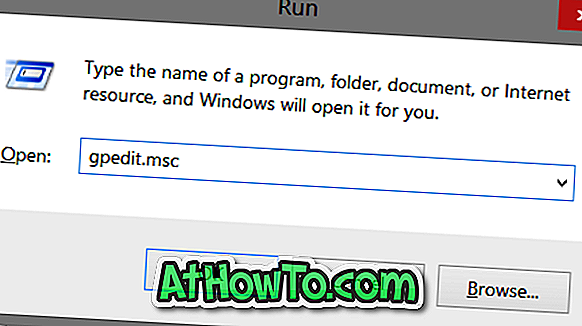
Стъпка 2: Отидете до Конфигурация на компютъра, Административни шаблони, Контролен панел и след това Персонализиране.
Стъпка 3: Отдясно, погледнете политиката с надпис Не показвай заключения екран, кликнете два пъти върху нея, за да видите нейните свойства, след което задайте стойността й на Enabled. Накрая щракнете върху бутона Приложи и OK. Това е!
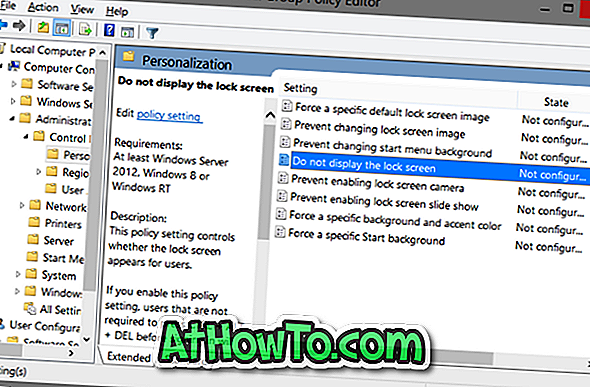

Как да персонализирате екрана за заключване на Windows 8.1, как да настроите снимката на началната страница на Bing като фон за заключване на екрана и как да покажете картина като слайдшоу на ръководствата на екрана за заключване също може да ви заинтересува.














